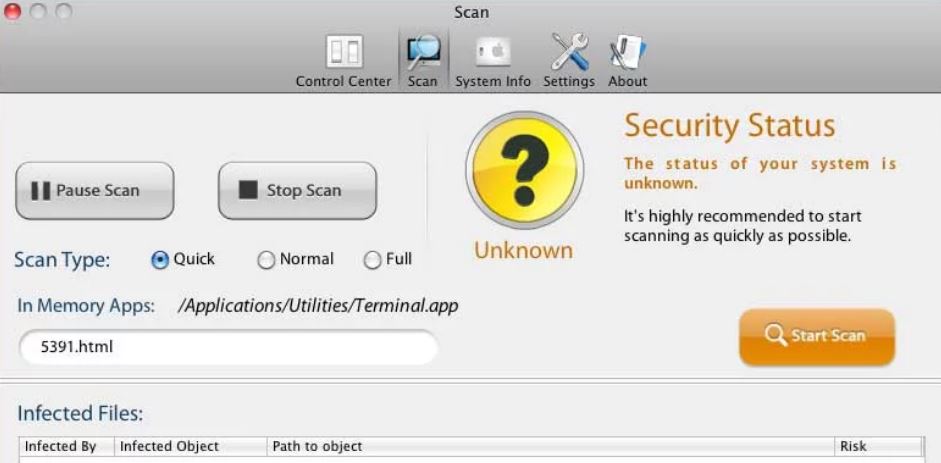家 >>
Macウイルス > Mac Security Plus – How to Remove It 脅威の除去
Mac Security Plus –それを削除する方法
Last Update :行進 21, 2023 に Ventsislav Krastev
この投稿は、Mac Security Plusとは何かを最もよく説明し、この不要なプログラムをMacから削除する方法を示すために作成されました。.
安全でない可能性のある新しいソフトウェア, と呼ばれる Mac Security Plus インストールされているMacデバイスで問題が発生することが検出されました. Mac Security Plusは、Mac用の偽の不正なスパイウェア対策ソフトウェアです。. この望ましくないソフトウェアは通常、疑わしいサイトを介して拡散します, スパムやその他の手段、そしてそれはあなたのMacを遅くするだけではないことを目的とするかもしれません, しかし、多くの偽の感染を表示し、「感染した」Macをクリーンアップするためにフルバージョンを支払うように依頼することもできますが、実際には何も問題はありません。. この記事を読んで、削除する方法を理解してください Mac Security Plus Macから効果的に.
脅威の概要
名前 Mac Security Plus
タイプ MacOS用の不正/偽のアンチウイルス
簡単な説明 マルウェアのデマ検出を表示して、ウイルスを削除できるフルバージョンを購入するように怖がらせることを目的としています.
症状 恐ろしいポップアップと何百ものマルウェアと不要なソフトウェアの検出を表示して、フルバージョンを購入できるようにします. 自動スキャンを実行できます.
配布方法 ハッキングされたサイト経由、または画像をクリックしてダウンロードページにリダイレクトされる.
検出ツール
システムがマルウェアの影響を受けているかどうかを確認する
Mac Security Plus – どうやって手に入れたの?
リダイレクトできる主な方法 Mac Security Plus それをインストールするのは、ハッキングされたWebサイトに属するバナーまたは画像をクリックした場合です。. 通常、このようなサイトはオンラインスキャナーを装った広告を表示し、ほとんどの場合、何かを検出します。. しかし、それを削除するには, 詐欺師はあなたにソフトウェアをダウンロードしてほしいと言っています.
この不要なプログラムを経由する別の方法 (PUPとも呼ばれます) スプレッドはメッセージを介してスパム送信されます, 広告, リダイレクト, ポップアップやその他の不要なコンテンツ. 一部のユーザーは、危険なサイトに誘導されたGoogle画像検索をクリックして、そのようなプログラムを無意識のうちに入手したと報告しています。.
このアプリがコンピュータ システムにダウンロードされると、, プログラムは、Macにログインしたときに自動的に起動するように促す、さまざまな種類のファイルを作成する場合があります。. 起動して実行すると, Mac Security Plusは、コンピュータの自動スキャンを実行しているように見える場合があります, しかし実際にはアニメーションしか表示されていない可能性があります. プログラムは、ほとんどの場合、Mac上の多くの悪意のあるファイルや感染したファイルを検出します. それらのファイルを削除しようとすると, MacSecurityPlusを使用する, でも, それはできません。デマアンチウイルスがPCで使用できるようになる前に、フルライセンスを購入する必要があります。. それに加えて, Macのセキュリティも更新され、PCが感染していて危険にさらされていることを示します。.
Macの電源を入れるたびにMacSecurityPlusプログラムが自動的に起動するように設定されている可能性があるため、セキュリティ研究者はアカウントのログイン項目を確認することを強くお勧めします。. このアプリにはDockアイコンがないため, 簡単に閉じることもできず、PC からこのアプリケーションを削除しようとする前に、アクティビティ モニターを介してプロセスを終了するように求められます。.
Macセキュリティがコンピュータで実行されている間, このプログラムは偽のセキュリティ アラートも表示します。これは、PC が侵害されていると信じ込ませるためにさらに怖がらせるために使用されます。, 次のメッセージのように:
システムが感染している
これらの通知は乱雑にされるべきではなく、プログラムをまったく信頼すべきではありません. それに加えて, Mac Security Plusは、アドウェアコンポーネントにも関連している可能性があります, また、Webサイトを開いて、Safariブラウザを自動的に起動する可能性があるためです。. また、それが開くサイトも危険であり、Macにさまざまな種類の危険なソフトウェアがインストールされる可能性があります.
MacからMacSecurityPlusを削除します
MacSecurityPlusを効果的に取り除くことを確認したい場合, 以下の削除手順に従うことをお勧めします. これらは、ソフトウェアのファイルをゼロから削除するのに役立つように作成されています. さらに, セキュリティの専門家は、できれば高度なマルウェア対策プログラムをダウンロードして Mac Security Plus を削除することを推奨することがよくあります。. MacSecurityPlusは手動で簡単に削除できないため, このようなマルウェア対策ツールは、そのすべてのコンポーネントを検出し、それらを効果的に根絶してMacを保護することを目的としています。.
オファー
今すぐ削除 (マック)
Mac用のSpyHunterで
Mac Security Plus システムに永続的なままである可能性があり、 再感染する それ. Mac用のSpyHunterをダウンロードして実行することをお勧めします Mac上のすべてのウイルスファイルを削除するための無料スキャン . これにより、自分で削除を行う場合に比べて、時間と労力を節約できます。.
無料のリムーバーを使用すると, 48時間の待機期間があります, 見つかった結果に対する1つの修正と削除. 読んだ EULA と プライバシーポリシー
取り外し前の準備手順:
以下の手順を開始する前に, 最初に次の準備を行う必要があることに注意してください:
最悪の事態が発生した場合に備えてファイルをバックアップする.
スタンドにこれらの手順が記載されたデバイスを用意してください.
忍耐力を身につけましょう.
1. Mac マルウェアをスキャンする
2. 危険なアプリをアンインストールする
3. ブラウザをクリーンアップする
ステップ 1: Scan for and remove Mac Security Plus files from your Mac
When you are facing problems on your Mac as a result of unwanted scripts and programs such as Mac Security Plus , 脅威を排除するための推奨される方法は、マルウェア対策プログラムを使用することです。. SpyHunter for Macは、Macのセキュリティを向上させ、将来的に保護する他のモジュールとともに、高度なセキュリティ機能を提供します.
クリック 下のボタン Mac用のSpyHunter and scan for Mac Security Plus :
すばやく簡単なMacマルウェアビデオ削除ガイド
ボーナスステップ: Macをより速く実行する方法?
Macマシンは、おそらく最速のオペレーティングシステムを維持しています. まだ, Macは時々遅くなり遅くなります. 以下のビデオガイドでは、Macの速度が通常より遅くなる可能性のあるすべての問題と、Macの速度を上げるのに役立つすべての手順について説明しています。.
ステップ 2: Mac Security Plusをアンインストールし、関連するファイルとオブジェクトを削除します
オファー
手動での削除には通常時間がかかり、注意しないとファイルに損傷を与えるリスクがあります!
SpyHunterforMacでMacをスキャンすることをお勧めします
覚えておいてください, マルウェアの脅威を取り除くためにSpyHunterforMacを購入する必要がある. 対応するリンクをクリックして、SpyHunterを確認してください
EULA と
プライバシーポリシー
1. ヒット ⇧+⌘+U ユーティリティを開くためのキー. 別の方法は、「実行」をクリックしてから「ユーティリティ」をクリックすることです。, 下の画像のように:
2. アクティビティモニターを見つけてダブルクリックします:
3. アクティビティモニターで、疑わしいプロセスを探します, MacSecurityPlusに属しているまたは関連している:
ヒント: プロセスを完全に終了するには, 「強制終了 " オプション.
4. クリックしてください "行け" もう一度ボタン, ただし、今回は[アプリケーション]を選択します. 別の方法は、⇧+⌘+Aボタンを使用することです.
5. [アプリケーション]メニュー, 疑わしいアプリや名前の付いたアプリを探す, MacSecurityPlusと類似または同一. あなたがそれを見つけたら, アプリを右クリックして、[ゴミ箱に移動]を選択します.
6. 選択する アカウント , その後、をクリックします ログインアイテム 好み. Macには、ログイン時に自動的に起動するアイテムのリストが表示されます. MacSecurityPlusと同一または類似の疑わしいアプリを探します. 自動実行を停止したいアプリにチェックを入れて、 マイナス (「-」) それを隠すためのアイコン.
7. 以下のサブステップに従って、この脅威に関連している可能性のある残りのファイルを手動で削除します。:
に移動 ファインダ .
検索バーに、削除するアプリの名前を入力します.
検索バーの上にある2つのドロップダウンメニューを次のように変更します 「システムファイル」 と 「含まれています」 削除するアプリケーションに関連付けられているすべてのファイルを表示できるようにします. 一部のファイルはアプリに関連していない可能性があることに注意してください。削除するファイルには十分注意してください。.
すべてのファイルが関連している場合, を保持します ⌘+A それらを選択してからそれらを駆動するためのボタン "ごみ" .
In case you cannot remove Mac Security Plus via ステップ 1 その上:
アプリケーションまたは上記の他の場所でウイルスファイルおよびオブジェクトが見つからない場合, Macのライブラリで手動でそれらを探すことができます. しかし、これを行う前に, 以下の免責事項をお読みください:
免責事項! Macでライブラリファイルを改ざんしようとしている場合, ウイルスファイルの名前を必ず知っておいてください, 間違ったファイルを削除した場合, MacOSに取り返しのつかない損傷を与える可能性があります. あなた自身の責任で続けてください!
1. クリック "行け" その後 "フォルダに移動" 下に示すように:
2. 入力します "/ライブラリ/LauchAgents/" [OK]をクリックします:
3. Delete all of the virus files that have similar or the same name as Mac Security Plus . そのようなファイルがないと思われる場合, 何も削除しないでください.
次の他のライブラリディレクトリでも同じ手順を繰り返すことができます:
→ 〜/ Library / LaunchAgents
ヒント: 〜 わざとそこにあります, それはより多くのLaunchAgentにつながるからです.
ステップ 3: Remove Mac Security Plus – related extensions from Safari / クロム / Firefox
Safariから拡張機能を削除してリセットします. GoogleChromeからツールバーを削除します MozillaFirefoxからツールバーを削除します
1. Safariを起動します
2. マウスカーソルを画面の上部に置いた後, クリックしてください サファリ ドロップダウンメニューを開くためのテキスト
3. メニューから, クリック "環境設定 "
4. その後, を選択 「拡張機能」 タブ
5. 削除する拡張機能を1回クリックします.
6. クリック 'アンインストール'
アンインストールの確認を求めるポップアップウィンドウが表示されます 拡張子 . 選択する 'アンインストール' また, MacSecurityPlusは削除されます.
Safariをリセットする方法 重要: Safariをリセットする前に、パスワードを忘れた場合に備えて、ブラウザ内に保存されているすべてのパスワードをバックアップしてください。.
Safariを起動し、をクリックします ギアリーバーアイコン .
[Safariをリセット]ボタンをクリックすると、 ブラウザをリセットする .
1. 始める グーグルクローム を開きます ドロップメニュー
2. カーソルを上に移動します "ツール " 次に、拡張メニューから選択します "拡張機能 "
3. 開店から "拡張機能 " メニュー検索 アドオン 右側のゴミ箱アイコンをクリックします.
4. 後 拡張子 削除されます, 再起動 グーグルクローム 赤から閉じることで "バツ " 右上隅にあり、もう一度開始します.
1. 始める Mozilla Firefox . メニューを開く 窓
2. を選択 "アドオン " メニューからのアイコン.
3. 選択する 拡張機能 をクリックします "削除する "
4. 後 拡張子 削除されます, 赤から閉じてMozillaFirefoxを再起動します "バツ " 右上隅にあり、もう一度開始します.
Mac Security Plus-FAQ
What is Mac Security Plus on your Mac ?
The Mac Security Plus threat is probably a potentially unwanted app . に関連している可能性もあります Macマルウェア . もしそうなら, このようなアプリは Mac の速度を大幅に低下させたり、広告を表示したりする傾向があります. また、Cookieやその他のトラッカーを使用して、MacにインストールされているWebブラウザから閲覧情報を取得することもできます。.
Mac はウイルスに感染する可能性がありますか?
はい. 他のデバイスと同じくらい, Apple コンピュータはマルウェアに感染します. Apple デバイスは頻繁にターゲットにされるわけではないかもしれません マルウェア 著者, ただし、ほぼすべての Apple デバイスが脅威に感染する可能性があるのでご安心ください。.
Mac の脅威にはどのような種類がありますか?
ほとんどのマルウェア研究者とサイバーセキュリティ専門家によると, the 脅威の種類 現在あなたの Mac に感染する可能性があるものは、不正なウイルス対策プログラムである可能性があります, アドウェア また ハイジャッカー (子犬), トロイの木馬, ランサムウェアと暗号通貨マイナー マルウェア.
Mac ウイルスに感染した場合の対処方法, Like Mac Security Plus ?
パニックになるな! 最初にそれらを分離し、次にそれらを削除することにより、ほとんどのMacの脅威を簡単に取り除くことができます. そのために推奨される方法の 1 つは、評判の良いサービスを使用することです。 マルウェア除去ソフトウェア 自動的に削除を処理してくれる.
そこから選択できる多くのMacマルウェア対策アプリがあります. Mac用のSpyHunter 推奨されるMacマルウェア対策アプリの1つです, 無料でスキャンしてウイルスを検出できます. これにより、他の方法で行う必要がある手動での削除にかかる時間を節約できます。.
How to Secure My Data from Mac Security Plus ?
いくつかの簡単なアクションで. 何よりもまず, これらの手順に従うことが不可欠です:
ステップ 1: 安全なコンピューターを探す 別のネットワークに接続します, Macが感染したものではありません.
ステップ 2: すべてのパスワードを変更する , 電子メールのパスワードから始めます.
ステップ 3: 有効 二要素認証 重要なアカウントを保護するため.
ステップ 4: 銀行に電話して クレジットカードの詳細を変更する (シークレットコード, 等) オンラインショッピングのためにクレジットカードを保存した場合、またはカードを使用してオンラインアクティビティを行った場合.
ステップ 5: 必ず ISPに電話する (インターネットプロバイダーまたはキャリア) IPアドレスを変更するように依頼します.
ステップ 6: あなたの Wi-Fiパスワード .
ステップ 7: (オプション): ネットワークに接続されているすべてのデバイスでウイルスをスキャンし、影響を受けている場合はこれらの手順を繰り返してください。.
ステップ 8: マルウェア対策をインストールする お持ちのすべてのデバイスでリアルタイム保護を備えたソフトウェア.
ステップ 9: 何も知らないサイトからソフトウェアをダウンロードしないようにし、近づかないようにしてください 評判の低いウェブサイト 一般に.
これらの推奨事項に従う場合, ネットワークとAppleデバイスは、脅威や情報を侵害するソフトウェアに対して大幅に安全になり、将来的にもウイルスに感染せずに保護されます。.
あなたが私たちで見つけることができるより多くのヒント MacOSウイルスセクション , Macの問題について質問したりコメントしたりすることもできます.
About the Mac Security Plus Research SensorsTechForum.comで公開するコンテンツ, this Mac Security Plus how-to removal guide included , 広範な研究の結果です, あなたが特定のmacOSの問題を取り除くのを助けるためのハードワークと私たちのチームの献身.
How did we conduct the research on Mac Security Plus ?私たちの調査は独立した調査に基づいていることに注意してください. 私たちは独立したセキュリティ研究者と連絡を取り合っています, そのおかげで、最新のマルウェア定義に関する最新情報を毎日受け取ることができます, さまざまな種類のMacの脅威を含む, 特にアドウェアと潜在的に不要なアプリ (PUA).
さらに, the research behind the Mac Security Plus threat is backed with VirusTotal .
Macマルウェアによってもたらされる脅威をよりよく理解するため, 知識のある詳細を提供する以下の記事を参照してください.